Taskleiste war schon immer ein wesentlicher Bestandteil von Windows und hat sich im Laufe der Jahre verändert. Apropos Änderungen: Die Benutzer beschweren sich, dass Taskleistensymbole in Windows 10 zu klein sind. Daher zeigen wir Ihnen heute, wie Taskleistensymbole in Windows 10 vergrößert werden.
Vergrößern Sie die Taskleistensymbole in Windows 10
Lösung 1 - Ändern Sie die Anzeigeskalierung
Wenn Ihre Taskleistensymbole zu klein aussehen, können Sie dieses Problem möglicherweise beheben, indem Sie die Skalierung der Anzeige ändern. In manchen Fällen können Ihre Anwendungen und Symbole kleiner erscheinen, insbesondere auf einer größeren Anzeige. Deshalb verwenden viele Benutzer die Skalierungsfunktion für die Anzeige.
Bevor wir Ihnen zeigen, wie Sie die Skalierung der Anzeige ändern können, sollten Sie erwähnen, dass diese Funktion auch die Größe von Text und anderen Elementen auf Ihrem Bildschirm ändert. Leider verfügt Windows 10 nicht über die integrierte Option, mit der Sie die Größe der Taskleistensymbole ändern können. Wenn Sie die Skalierungsoption für die Anzeige wählen, sollten Sie jedoch berücksichtigen, dass Sie auch die Größe anderer Elemente erhöhen . Führen Sie folgende Schritte aus, um die Anzeige-Skalierungsoption zu ändern:
- Öffnen Sie die Einstellungen-App . Sie können dies sofort tun, indem Sie die Tastenkombination Windows-Taste + I verwenden .
- Gehen Sie jetzt zum Systembereich .
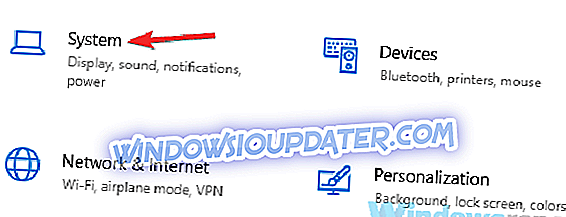
- Lokalisieren Ändern Sie die Option für die Größe von Text, Apps und anderen Elementen, und ändern Sie sie in 125% .
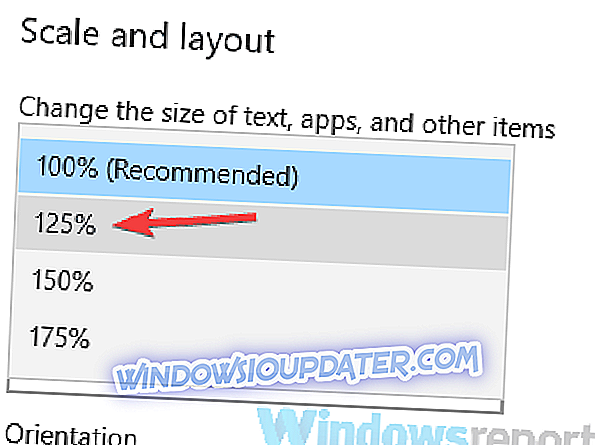
Danach ändern sich die Größe Ihrer Symbole, Texte und Apps. Diese Änderung wirkt sich auch auf die Größe Ihrer Taskleistensymbole aus. Wenn die Elemente auf Ihrem Bildschirm nach dieser Änderung zu groß aussehen, setzen Sie die Einstellungen auf den Standardwert zurück und fahren Sie mit der nächsten Lösung fort.
Lösung 2 - Stellen Sie sicher, dass Sie keine kleinen Symbole verwenden
Manchmal erscheinen Ihre Taskleistensymbole zu klein, wenn Sie die Option "Kleine Taskleistenschaltflächen" aktiviert haben. Windows 10 bietet zwei Größen für Taskleistensymbole (normal und klein). Sie können die Größe der Taskleistensymbole folgendermaßen ändern:
- Öffnen Sie die App Einstellungen und wechseln Sie zum Abschnitt Personalisierung .
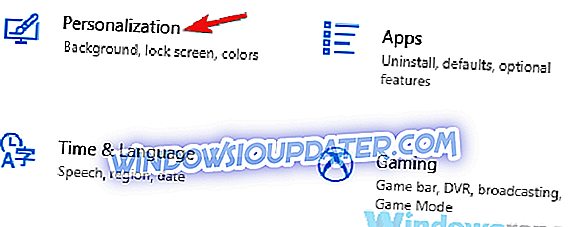
- Wählen Sie nun im linken Bereich Taskleiste aus. Deaktivieren Sie im rechten Bereich die Option Kleine Taskleistenschaltflächen verwenden .
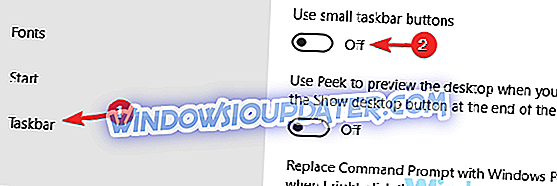
Wenn diese Funktion bereits deaktiviert ist, bedeutet dies, dass Sie die normale Größe für Taskleistensymbole verwenden. Leider ist es nicht möglich, die Größe der Taskleistensymbole ohne Verwendung von Lösungen von Drittanbietern weiter zu erhöhen.
Lösung 3 - Verwenden Sie das StartIsBack ++ - Tool
Eine andere Lösung von Drittanbietern, mit der Sie die Größe Ihrer Taskleistensymbole erhöhen können, ist StartIsBack ++. Dieses Tool wurde ursprünglich für Windows 8 entwickelt, um das Startmenü wiederherzustellen. Es kann jedoch auch verwendet werden, um das Erscheinungsbild Ihrer Taskleiste anzupassen.
Um die Größe der Taskleistensymbole zu ändern, müssen Sie nur die folgenden Schritte ausführen:
- Führen Sie StartIsBack ++ aus.
- Gehen Sie im linken Bereich zur Registerkarte Darstellung . Aktivieren Sie im rechten Bereich die Option Größere Taskleiste verwenden .
- Klicken Sie auf Übernehmen und auf OK, und Sie können fortfahren.
Wie Sie sehen, ist das Ändern der Größe der Taskleistensymbole mit diesem Tool einfach. Denken Sie jedoch daran, dass dieses Tool nicht kostenlos ist. Es steht jedoch für eine kostenlose Testversion zur Verfügung. Vielleicht möchten Sie es ausprobieren.
Dies sind einige der Möglichkeiten, wie Sie die Größe der Taskleistensymbole ändern können. Windows 10 hat nicht die Möglichkeit, die Größe der Taskleistensymbole manuell zu erhöhen. Wenn also die ersten beiden Lösungen das Problem nicht für Sie behoben haben, müssen Sie Software von Drittanbietern verwenden, um die Größe der Taskleistensymbole zu ändern.
Im Laufe der Jahre hat sich die Taskleiste geändert und obwohl sie bereits in den ersten Versionen von Windows vorhanden war, ist sie nach wie vor der entscheidende Bestandteil jedes Fensters. Frühere Versionen von Windows hatten keine Schnellstart-Symbole. Stattdessen wurde nur die Liste der aktuell geöffneten Apps angezeigt.


